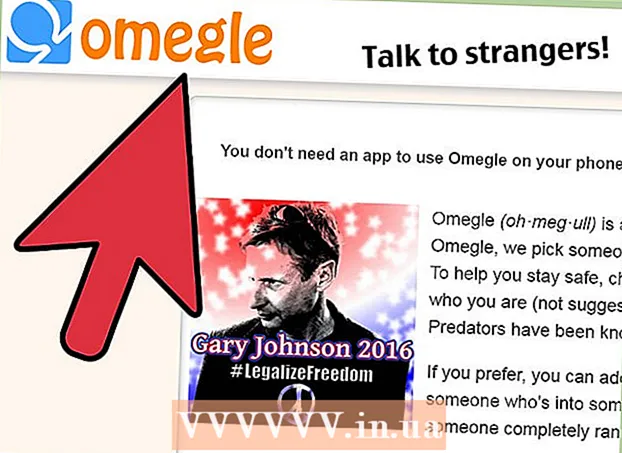రచయిత:
Monica Porter
సృష్టి తేదీ:
21 మార్చి 2021
నవీకరణ తేదీ:
1 జూలై 2024
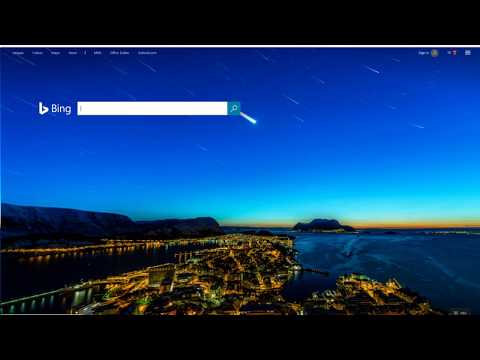
విషయము
ఫైర్ఫాక్స్ యొక్క మునుపటి సంస్కరణకు ఎలా పునరుద్ధరించాలో ఈ వికీ మీకు నేర్పుతుంది. మీరు విండోస్ మరియు మాక్ కంప్యూటర్లలో ఫైర్ఫాక్స్ను డౌన్గ్రేడ్ చేయవచ్చు, కానీ మీరు దీన్ని మొబైల్ అనువర్తనంలో చేయలేరు.
దశలు
ప్రాప్యత ఫైర్ఫాక్స్ ఇన్స్టాలేషన్ గైడ్ పేజీ. ఈ పేజీలో పాత ఫైర్ఫాక్స్ సంస్కరణలను ఎలా పొందాలో సమాచారం ఉంది. ఫైర్ఫాక్స్ పేజీ యొక్క పాత సంస్కరణలకు లింక్ నిరంతరం నవీకరించబడుతున్నందున, మీరు దీన్ని ఇక్కడ నుండి యాక్సెస్ చేయాలి.

"నేను ఇంకా డౌన్గ్రేడ్ చేయాలనుకుంటున్నాను" విభాగానికి క్రిందికి స్క్రోల్ చేయండి. ఎంపికలు పేజీ దిగువ భాగంలో ఉన్నాయి.
క్లిక్ చేయండి ఇతర సంస్కరణలు మరియు భాషల డైరెక్టరీ (ఇతర సంస్కరణలు మరియు భాషల జాబితా). ఈ లింక్ "నేను ఇంకా డౌన్గ్రేడ్ చేయాలనుకుంటున్నాను" క్రింద పసుపు ఫైర్ఫాక్స్ హెచ్చరిక పెట్టె క్రింద ఉంది. క్లిక్ చేసిన తర్వాత, అన్ని ఫైర్ఫాక్స్ సంస్కరణల జాబితా కనిపిస్తుంది.

సంస్కరణ సంఖ్యను ఎంచుకోండి. ఫైర్ఫాక్స్ పేజీ యొక్క సంస్కరణకు వెళ్లడానికి ఈ పేజీలోని సంఖ్యను క్లిక్ చేయండి.- ఉదాహరణకు మీరు క్లిక్ చేస్తే 45.1.0esr / ఫైర్ఫాక్స్ వెర్షన్ 45.1.0 డౌన్లోడ్ పేజీకి వెళ్తుంది.
మీ ఆపరేటింగ్ సిస్టమ్ కోసం ఫోల్డర్ను ఎంచుకోండి. ఇక్కడ ఉన్న ఫోల్డర్లు స్పష్టంగా లేబుల్ చేయబడనందున, మీ ఆపరేటింగ్ సిస్టమ్ కోసం డైరెక్టరీని గుర్తించడానికి మీరు ఈ క్రింది వాటిని గుర్తుంచుకోవాలి:
- విండోస్ కంప్యూటర్ల కోసం లింక్ వచనంలో "win32 /" (32-బిట్ విండోస్) లేదా "win64 /" (64-బిట్ విండోస్) సంఖ్యను కనుగొనండి. మీ కంప్యూటర్ బిట్ కౌంట్ మీకు తెలియకపోతే, ముందుగా తనిఖీ చేయండి.
- Mac కంప్యూటర్ల కోసం లింక్ యొక్క వచనంలో "మాక్ /" అనే పదాన్ని కనుగొనండి.

భాషా డైరెక్టరీని ఎంచుకోండి. పేజీలోని జాబితా సంక్షిప్త దేశ భాషలలో ఉంది. ఉదాహరణకు, మీరు ఇంగ్లీష్ మాట్లాడి యుఎస్లో ఉంటే, "ఎన్-యుఎస్ /" ఫోల్డర్పై క్లిక్ చేయండి.
డౌన్లోడ్ లింక్ను క్లిక్ చేయండి. ఎంచుకున్న ఫైర్ఫాక్స్ వెర్షన్ మీ కంప్యూటర్కు డౌన్లోడ్ చేయడం ప్రారంభిస్తుంది.
- మీ బ్రౌజర్ సెట్టింగులను బట్టి, డౌన్లోడ్ను నిర్ధారించడానికి లేదా డౌన్లోడ్ ప్రారంభమయ్యే ముందు సేవ్ స్థానాన్ని ఎంచుకోమని మిమ్మల్ని అడగవచ్చు.
ఫైర్ఫాక్స్ సెటప్ ఫైల్పై డబుల్ క్లిక్ చేయండి. డౌన్లోడ్ పూర్తయిన తర్వాత, ఇన్స్టాలేషన్ ప్రాసెస్ను ప్రారంభించడానికి సెటప్ ఫైల్ను డబుల్ క్లిక్ చేయండి. విండోస్ కంప్యూటర్లో, ఇది అప్లికేషన్ ఫైల్ (EXE) అవుతుంది, అయితే Mac యూజర్లు ఫైర్ఫాక్స్ అనే DMG ఫైల్ను డబుల్ క్లిక్ చేస్తారు.
- MacOS సియెర్రాలో మరియు తరువాత, కొనసాగడానికి ముందు మీరు సంస్థాపనను మానవీయంగా అనుమతించాల్సి ఉంటుంది.
- విండోస్లో, మీరు క్లిక్ చేయాల్సి ఉంటుంది అన్నిటిని తీయుము (అన్నీ సంగ్రహించండి) మొదట. ఈ సందర్భంలో, క్లిక్ చేయండి అన్నిటిని తీయుము, అన్జిప్డ్ ఫోల్డర్ను తెరవండి (జిప్ ఫోల్డర్ కాదు) ఆపై ఫైర్ఫాక్స్ అప్లికేషన్ను మళ్లీ డబుల్ క్లిక్ చేయండి.
అవసరమైతే యాడ్-ఆన్ను ఎంచుకోండి. మీరు ఉపయోగిస్తున్న ఫైర్ఫాక్స్ సంస్కరణను బట్టి మీ కొన్ని లేదా అన్ని యాడ్-ఆన్లను ఉపయోగించడం కొనసాగించే అవకాశం ఉంటుంది.
ఫైర్ఫాక్స్ తెరవడానికి వేచి ఉండండి. ఫైర్ఫాక్స్ తెరిచిన తర్వాత, మీకు నచ్చిన సంస్కరణను మీరు ఉపయోగించగలరు. ప్రకటన
సలహా
- మీరు డౌన్గ్రేడ్ చేసిన ఫైర్ఫాక్స్ సంస్కరణ నిర్వహించబడిందని నిర్ధారించుకోవడానికి, మీరు స్వయంచాలక నవీకరణలను నిలిపివేయాలి. ఈ ప్రక్రియ సంస్కరణ ప్రకారం మారుతుంది, కానీ సాధారణంగా ట్యాగ్పై క్లిక్ చేయబడుతుంది ఉపకరణాలు (ఉపకరణాలు) (లేదా చిహ్నాలు ☰ భవిష్యత్ సంస్కరణల్లో), క్లిక్ చేయండి ఎంపికలు (ఐచ్ఛికం) లేదా ప్రాధాన్యతలు (అనుకూలీకరించదగినది), ఎంచుకోండి ఆధునిక (అధునాతన), క్లిక్ చేయండి నవీకరణలు (అప్డేట్ చేయండి) మరియు "ఆటోమేటిక్ అప్డేట్" బాక్స్ను ఎంపిక చేయవద్దు.
హెచ్చరిక
- ఫైర్ఫాక్స్ యొక్క పాత సంస్కరణలు అన్ప్యాచ్డ్ హానిని కలిగి ఉంటాయి, దాడి చేసేవారు మీ సిస్టమ్ను మాల్వేర్తో చొరబడటానికి, వ్యక్తిగత సమాచారాన్ని దొంగిలించడానికి మరియు మరెన్నో ఉపయోగించవచ్చు. ఫైర్ఫాక్స్ యొక్క పాత సంస్కరణలను ఉపయోగిస్తున్నప్పుడు జాగ్రత్తగా ఉండండి.
- ఫైర్ఫాక్స్ యొక్క పాత సంస్కరణను ఉపయోగిస్తున్నప్పుడు, అనుమానాస్పద వెబ్సైట్లతో జాగ్రత్తగా ఉండండి మరియు మీ కంప్యూటర్లో యాంటీవైరస్ ప్రోగ్రామ్ను అమలు చేయండి.
- డౌన్గ్రేడ్ చేయడం వల్ల మీరు క్రొత్త సంస్కరణతో ఎదుర్కొంటున్న సమస్యను పరిష్కరించలేరు.